إذا كنت جاهزاً للانضمام إلى محادثة في غرفة محادثة، فيمكنك نشر رسالة بسهولة. ويمكن أن تتضمّن الرسائل صوراً وارتباطات صالحة ورموز مشاعر وتنسيقات نصية وما يصل إلى 8000 حرف. Lync أيضا التدقيق الإملائي أثناء كتابة الرسائل. ولتحسين قابلية القراءة في نافذة غرفة المحادثة، يتم نشر الرسائل التي يتجاوز عدد الأحرف فيها 700 حرف كقصص. وتتضمن القصص عنواناً توفره أنت، والأسطر القليلة الأولى من النص، وارتباطاً يستطيع الأشخاص النقر فوقه لفتح بقية الرسالة، إذا كانوا مهتمين بقراءتها. وتكون الرسائل التي تتضمن أقل من 700 حرف مرئية بالكامل.
هام: في Lync غرف المحادثة الثابتة، لا يتم حذف الرسائل. ستبقى الرسائل التي تنشرها مرئية لكل المشاركين، الحاليين منهم والمستقبليين، طالما كان الوصول إلى غرفة المحادثة ممكناً.
-
في نافذة غرفة المحادثة، في ناحية إدخال النص، اكتب رسالتك.
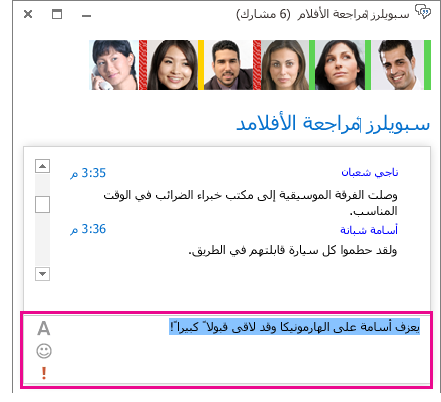
-
(اختياري) يمكنك إضافة محتوى خاص وتخصيص مظهر رسالتك بالشكل التالي:
-
لإضافة صورة إلى رسالتك، نفّذ أياً من الإجراءات التالية:
-
سحب الصورة من الكمبيوتر وإفلاتها في الرسالة الفورية المفتوحة.
-
نسخ الصورة من أي برنامج في Office ولصقها في الرسالة الفورية.
-
الضغط على PrtScn على لوحة المفاتيح لالتقاط الصورة من الشاشة مباشرة، ثم لصقها في الرسالة الفورية.
-
-
لتغيير لون النص أو حجمه أو نوع الخط أو تنسيقه (مائل أو غامق أو مسطر) لكل الرسالة أو جزء منها: قم بتمييز النص الذي تريد تغييره، وانقر فوق أيقونة الخط

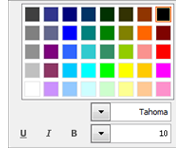
-
لإضافة رمز مشاعر: ضع المؤشر حيث تريد وضع رمز المشاعر، وانقر فوق الأيقونة رموز المشاعر

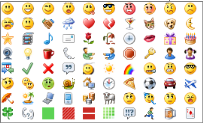
-
لإضافة عنوان ويب كارتباط صالح: انسخ الارتباط والصقه في ناحية النص. (احرص على استخدام العنوان الكامل.)
-
لوضع علامة على رسالة على أنها ذات أولوية عالية: انقر فوق الأيقونة "أهمية عالية"

-
انشر رسالتك بالضغط على Enter على لوحة المفاتيح.
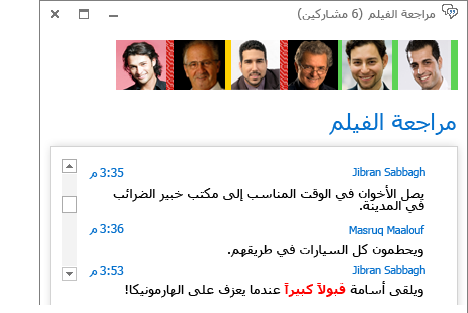
مكالمة صوت خاصة من غرفة محادثة
إذا كنت بحاجة إلى مناقشة موضوع يتطلب انتباهاً فورياً، فيمكنك بدء مكالمة بسرعة مع المشاركين في غرفة محادثة.
-
انقر فوق زر المكالمة في أسفل النافذة.
-
Lync الاتصال بالأعضاء في الغرفة، ويمكنهم استخدام تنبيه المكالمة للانضمام إلى المؤتمر.
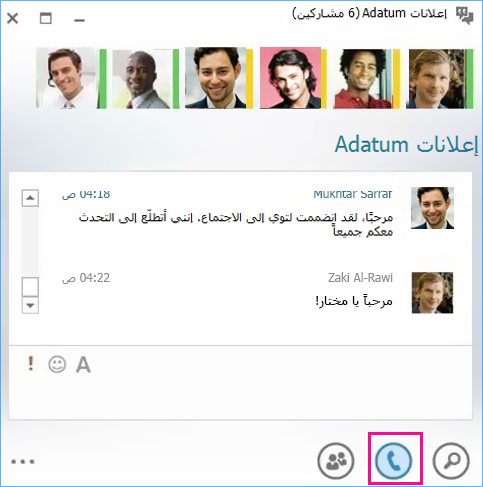
تتم أيضاً إضافة ارتباط للانضمام إلى المؤتمر إلى الغرفة، مما يتيح للأشخاص الانضمام في وقت لاحق في حال فاتهم تنبيه المكالمة.
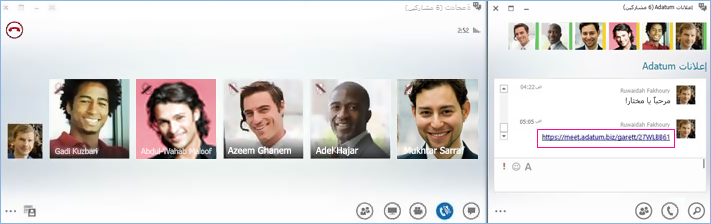
ملاحظة: تنشئ غرفة المحادثة ارتباط مؤتمر جديداً في كل مرة يبدأ فيها أحدهم مؤتمراً عبر الهاتف، وتتبع الأذونات والنهج نفسها التي تم إعدادها لحسابك.










